در این مطلب میخواهیم ببینیم چگونه میتوان اعلان های مرورگرها و گوگل کروم را در نسخه دسکتاپ و اندروید حذف یا غیر فعال کنیم تا از دست نوتیفیکیشن های تبلیغاتی یا پوش نوتیفیکیشن سایت ها رها شویم.
حتما با پنجره کوچک اعلان (Push Notification) هنگامی که وارد یک وب سایت میشوید رو به رو شدهاید. این اعلان ها پس از ورود به اکثر وبسایتها برای شما بهنمایش در میآیند و از شما میپرسند که آیا میخواهید از آخرین مطالب آن سایت مطلع شوید یا خیر. در صورتی که روی Allow کلیک کنید به محض انتشار یک خبر جدید در آن سایت، یک نوتیفیکیشن در پایین سمت راست مرورگر، همراه با لینک آن مطلب، برای شما نشان داده خواهد شد و با کلیک روی آن میتوانید به آن مطلب بروید؛ با این وجود برخی سایتها نیز از این ویژگی پوش نوتیفیکیشن برای نمایش تبلیغات و ارسال درخواستهای نامربوط مثل اجازه دسترسی به وبکم یا میکروفون استفاده میکنند.
به همین دلیل است که در بیشتر مواقع نوتیفیکیشن های تبلیغاتی تبدیل به یک قابلیت اعصاب خورد کن و مزاحم میشوند. خوشبختانه در اکثر مرورگرها میتوانید آنها را حذف کرده و خودتان را راحت کنید. در ادامه این مطلب پلازا قصد داریم به نحوه حذف نوتیفیکیشن کروم و دیگر مرورگرها بپردازیم.
فهرست مطالب
چگونه نوتیفیکیشن کروم را ببندیم؟
به منظور حذف اعلان های تبلیغاتی در مرورگر کروم باید ابتدا روی کمه منو (سه نقطه روی هم) کلیک کرده و از پایین، گزینه Settings را انتخاب کنید.
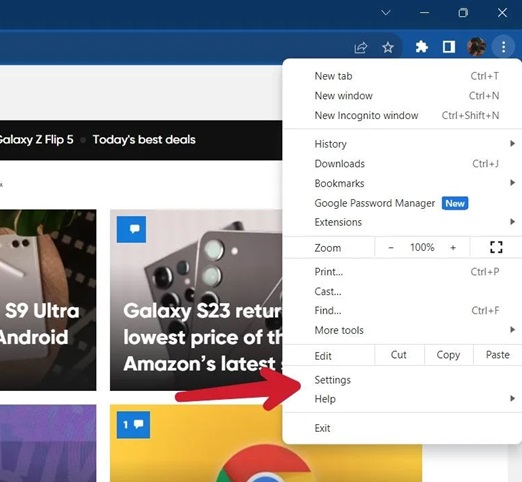
در پنجره تنظیمات از پنل سمت چپ روی Privacy and security کلیک و از سمت راست روی Site Settings کلیک کرده و از پنل باز شده روی Notifications کلیک کنید.
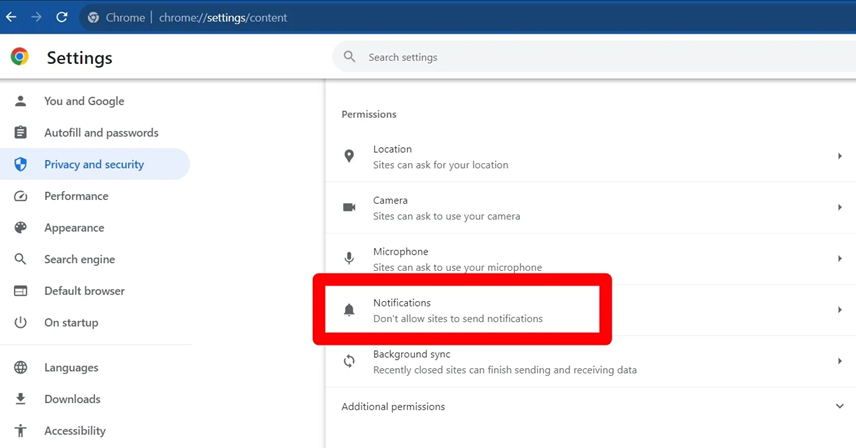
برای حذف اعلان های تبلیغاتی گوگل کروم، در این قسمت باید گزینه Don’t allow sites to send notifications را انتخاب کنید. در این صورت تمامی نوتیفیکیشنهای سایتها غیرفعال میشود.
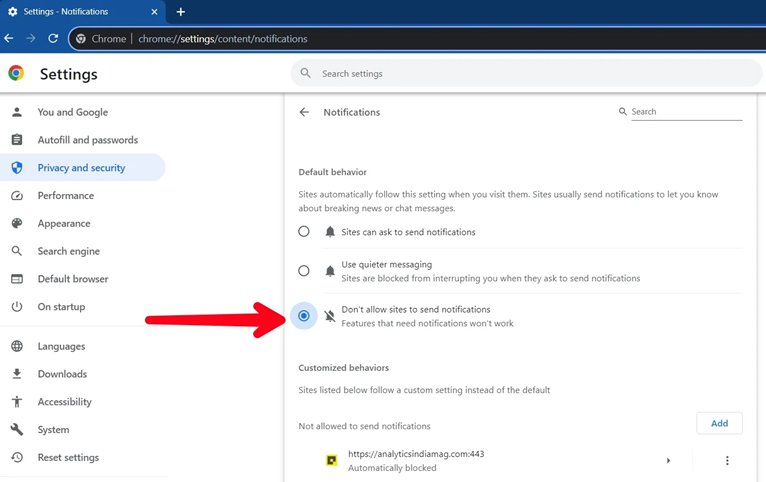
اما اگر میخواهید از برخی سایتها و سرویسهایی مثل جیمیل و یا گوگل میت همچنان پوش نوتیفیکیشن دریافت کنید، کافی است کمی پایینتر به قسمت Allowed to send notifications بیایید و روی گزینه Add کلیک کنید.
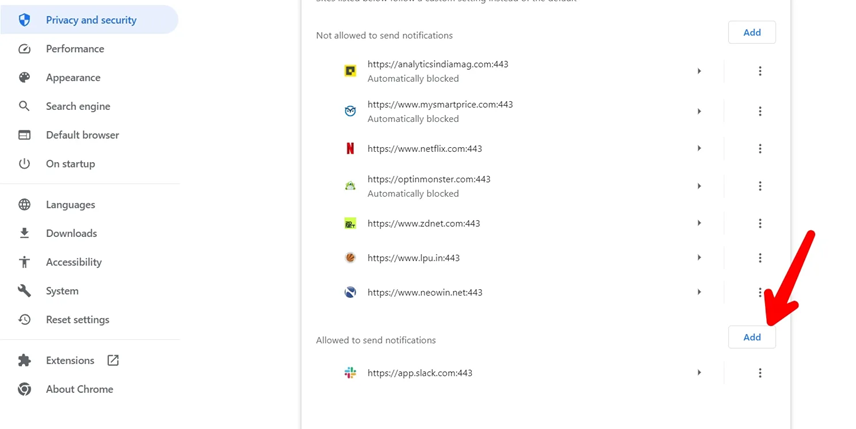
حالا در پنجره باز شده کافی است آدرس URL سایت را وارد کرده و دوباره روی گزینه Add کلیک کنید. در این صورت آن سایت همچنان قادر خواهد بود برایتان نوتیفیکیشن ارسال کند.
حذف نوتیفیکیشن کروم اندروید؛ چگونه اعلان های گوگل را غیر فعال کنیم؟
در نسخه موبایلی مرورگر کروم هم دقیقا همین تنظیمات وجود دارند. در اپلیکیشن کروم از دکمه منو در گوشه سمت راست بالای مرورگر، وارد قسمت Settings شوید.
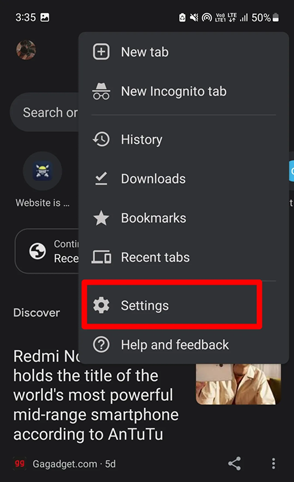
روی Site Settings زده و به بخش Notifications بروید.
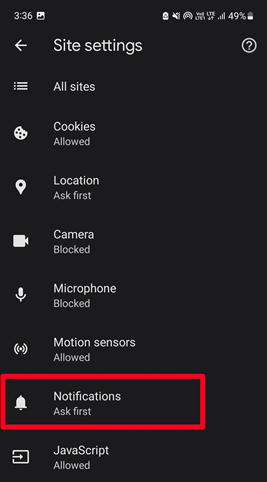
با غیرفعال کردن گزینه روبهروی Notifications، میتوانید اعلان ها را غیر فعال کنید.
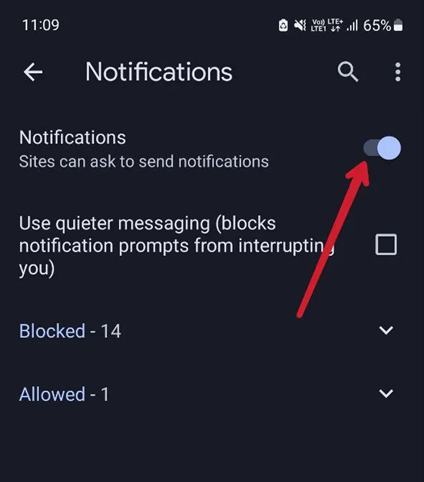
مانند نسخه دسکتاپ، در نسخه گوشی هم میتوانید به برخی سایتها همچنان اجازه نمایش نوتیفیکیشنها را بدهید. با انتخاب گزینه Blocked لیست سایتهایی که امکان نمایش نوتیفیکیشن ندارند را خواهید دید. با انتخاب سایت و فعال کردن گزینه Allow notifications، آن سایت قادر به نمایش نوتیفیکیشن خواهد بود. به همین ترتیب در بخش Allowed نیز میتوانید سایتهایی که اجازه ارسال نوتیفیکیشن دارند را ببینید.
چگونه نوتیفیکیشن فایرفاکس را غیر فعال کنیم؟
در بالا به آموزش نحوه بستن نوتیفیکیشن گوگل کروم پرداختیم اما مرورگرهای دیگر از جمله فایرفاکس نیز چنین امکانی دارند. در فایرفاکس ابتدا باید روی سهخط بالای سمت راست صفحه زده و به بخش Settings بروید.
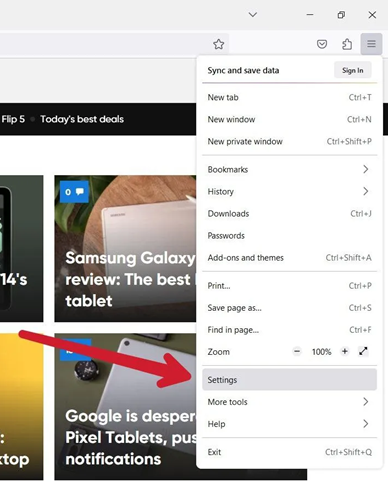
از سمت چپ گزینه Privacy & Security را انتخاب کرده و به پایین اسکرول کرده تا بخش Permissions را مشاهده کنید. در اینجا میتوانید اجازههای مربوط به استفاده سایتها را از موارد مختلف مثل موقعیت تا میکروفون و دوربین را بدهید. روی گزینه Settings جلوی Notifications کلیک کنید.
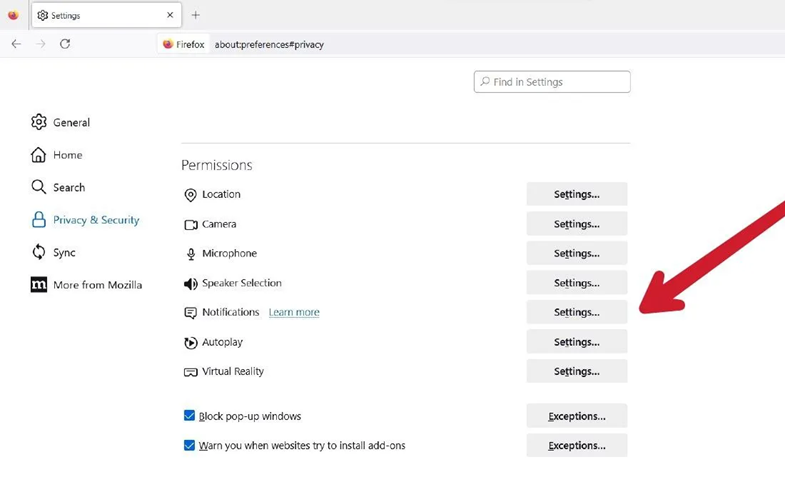
در این بخش با انتخاب تیک گزینه Block new requests asking to allow notifications میتوانید کلا درخواست اجازه نمایش اعلانهای تبلیغاتی را از سوی سایتها غیرفعال کنید. در قسمت بالای این گزینه هم سایتهایی که قبلا به آنها اجازه ارسال اعلان دادهاید را مشاهده میکنید.
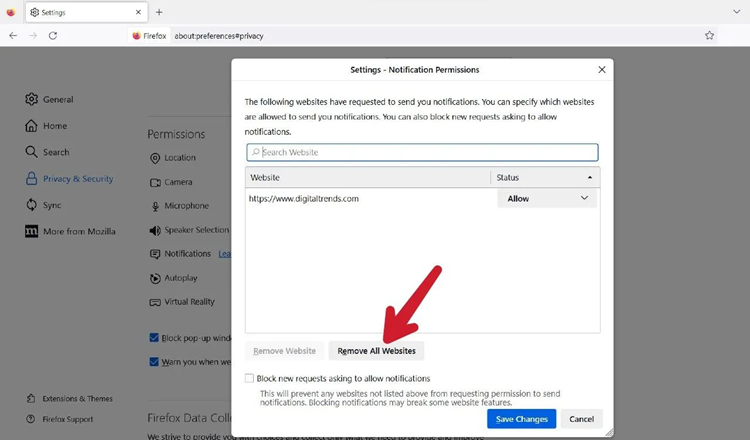
میتوانید با کلیک روی قسمت Allow و تبدیل کردن آن به Block از ارسال نوتیفیکیشن توسط آن سایت جلوگیری کنید. همچنین میتوانید با زدن گزینه Remove All Websites هم از ارسال نوتیفیکیشن از تمامی سایتها جلوگیری کنید.
حذف نوتیفیکیشن های تبلیغاتی اندروید مرورگر فایرفاکس
اگر از نسخه گوشی فایرفاکس استفاده میکنید، ابتدا باید در صفحه اول روی سهنقطه بالای صفحه زده و گزینه Settings را انتخاب کنید.
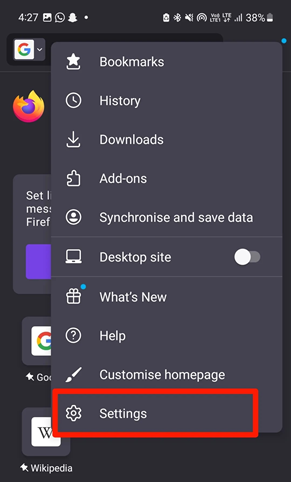
به بخش Site permissions بروید و گزینه Notification را انتخاب کنید.
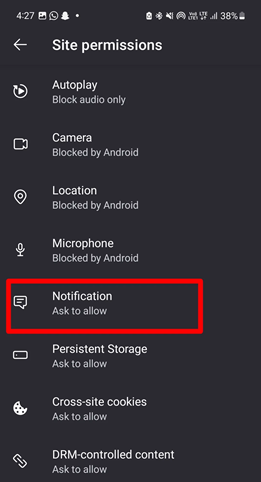
در صفحه بعدی برای حذف اعلانهای اینترنتی گزینه Blocked را انتخاب کنید.
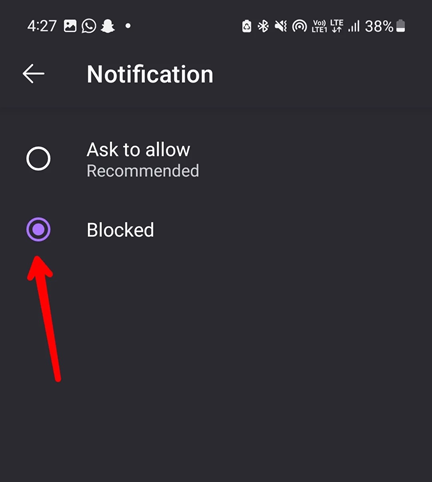
اما برای این که برای این حالت استثنا تعریف کنید، باید به بخش Site permissions برگشته و روی Exceptions در پایین صفحه بزنید. سپس روی سایت مدنظرتان زده و پس از انتخاب Notifications، گزینه Allowed یا Blocked را انتخاب کنید.
حذف اعلان های تبلیغاتی در مرورگر مایکروسافت اج
حذف نوتیفیکیشن علاوه بر کروم و فایرفاکس در مرورگر مایکروسافت اج نیز امکانپذیر است. برای انجام این کار در این مرورگر باید ابتدا روی سهنقطه بالای سمت راست صفحه کلیک و بعد گزینه Settings را انتخاب کنید.
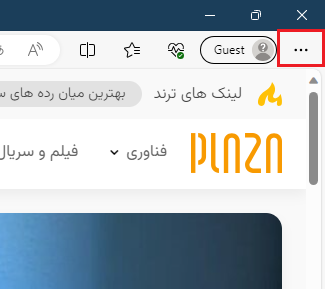
در صفحه بعدی از پنل سمت چپ روی گزینه Cookies and site permissions کلیک کنید. حالا از سمت راست به پایین صفحه بیایید و روی Notifications کلیک کنید.
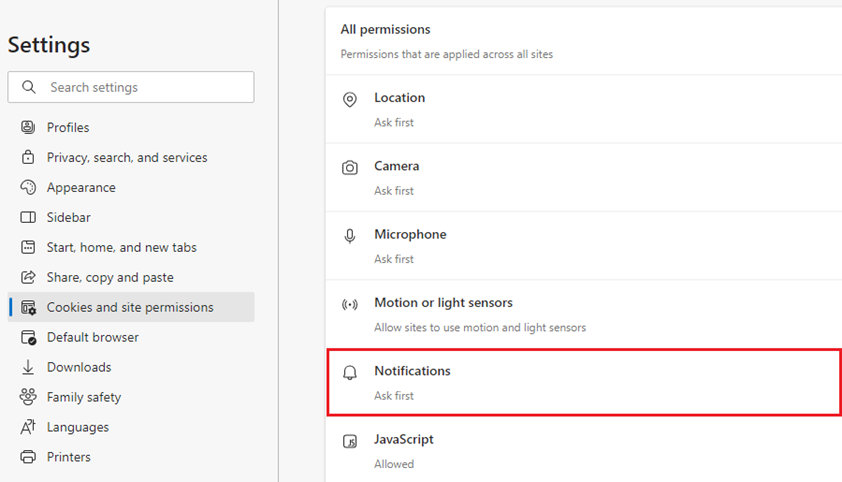
بهصورت پیشفرض گزینه Ask before sending در این مرورگر فعال است و پیش از ارسال نوتیفیکیشن از شما پرسیده خواهد شد. برای این که نوتیفیکیشنها را به کل غیرفعال کنید کافی است این گزینه را خاموش کنید.
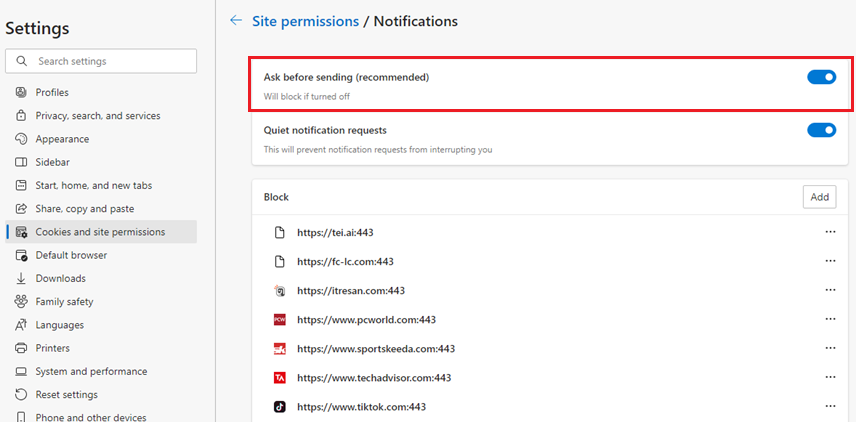
اما چگونه اعلان های یک سایت را غیر فعال کنیم؟ برای شخصیسازی تنظیمات و تعریف کردن استثنا دست شما کاملا باز است. اگر میخواهید نوتیفیکیشنهای یک سایت همیشه غیرفعال باشد، در بخش Blocked روی Add کلیک کرده و آدرس سایت را وارد کنید.
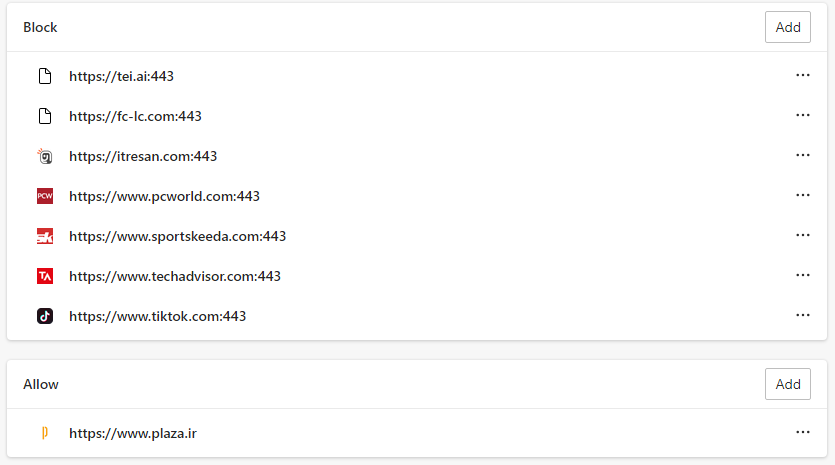
اگر میخواهید یک سایت همیشه امکان ارسال نوتیفیکیشن داشته باشد، باید همین کار را در بخش پایینی یعنی قسمت Allowed انجام دهید.
حذف اعلانهای اینترنتی اج در گوشی
در نسخه موبایل این مرورگر باید ابتدا روی سهخط پایین سمت راست صفحه کلیک کرده و بعد گزینه Settings را انتخاب کنید.
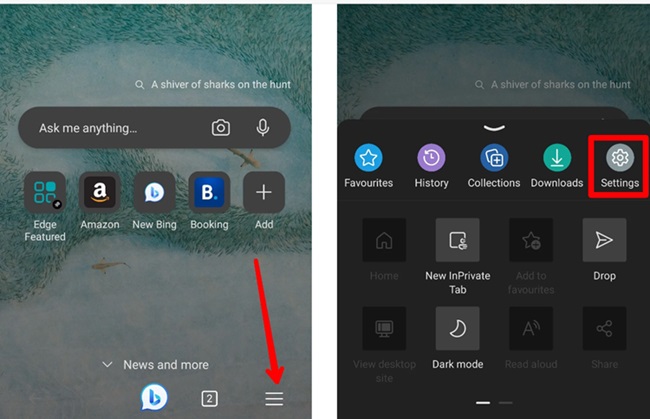
در صفحه تنظیمات روی Privacy and Security کلیک کرده و در صفحه بعدی گزینه Site settings را انتخاب کنید.
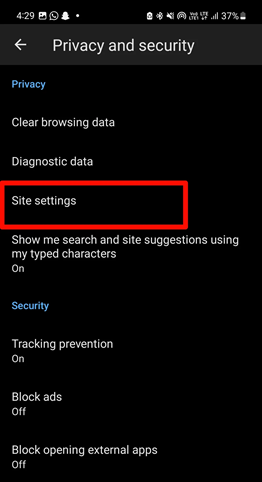
در صفحه بعدی گزینه Notifications را انتخاب کنید. در نهایت در این صفحه گزینه روبهروی Notifications را غیرفعال کنید تا اعلان ها بسته شوند.
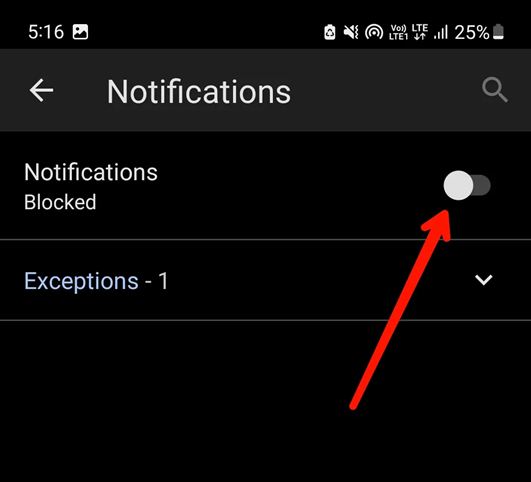
متاسفانه در نسخه موبایل اج امکان تنظیم جداگانه سایتها برای ارسال نوتیفیکیشن وجود ندارد اما اگر قبلا اجازه ارسال را به یک سایت داده باشید میتوانید آن را در بخش Exceptions پیدا کرده و سپس با انتخاب سایت و غیرفعال کردن Allow Notifications اجازه ارسال پوش نوتیفکیشن را از آن بگیرید.
حذف نوتیفیکیشن تبلیغاتی مرورگر اپرا
برای حذف نوتیفیکیشن سایت ها در اپرا ابتدا روی دکمه O اپرا که در بالا و سمت چپ مرورگر قرار دارد، کلیک کنید. حال روی گزینه Advanced از منوی سمت چپ و سپس Privacy & Security کلیک کنید. به دنبال گزینه Site Settings گشته و روی آن کلیک کنید.
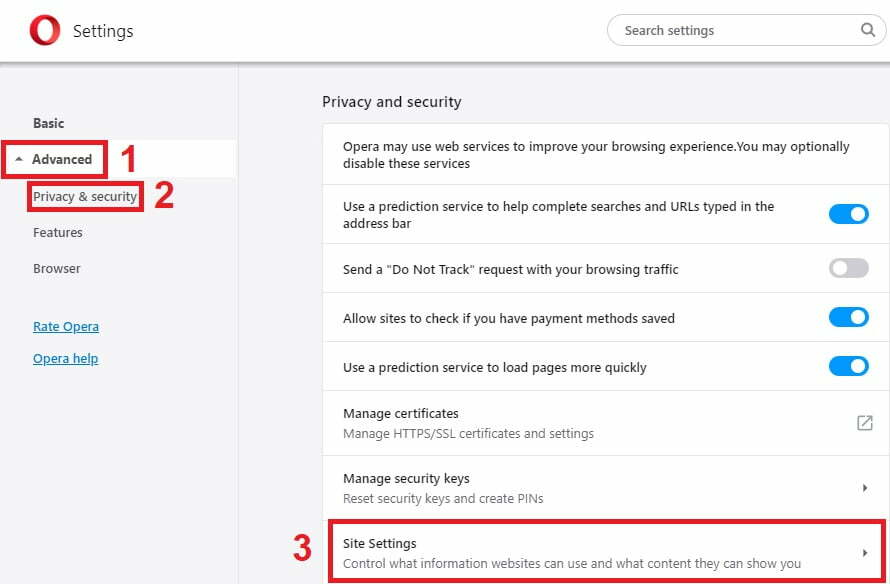
در صفحه باز شده روی Notifications کلیک کنید.
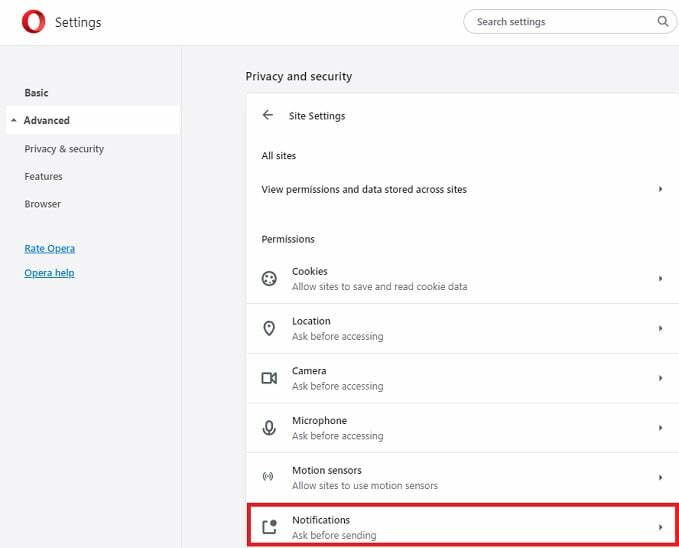
حال با زدن دکمه تاگل و غیر فعال کردن Ask before Sending، کار شما تمام شده و با موفقیت به حذف نوتیفیکیشن های تبلیغاتی پرداختید. درست مانند گوگل کروم میتوانید گزینههایی را هم به بخش Block برای بلاک کردن نوتیفیکیشن از آن سایت اضافه کنید و یا گزینههایی را به بخش Allow برای اجازه دادن به ارسال اعلان از آن سایت از طریق کلیک روی Add اضافه کنید.
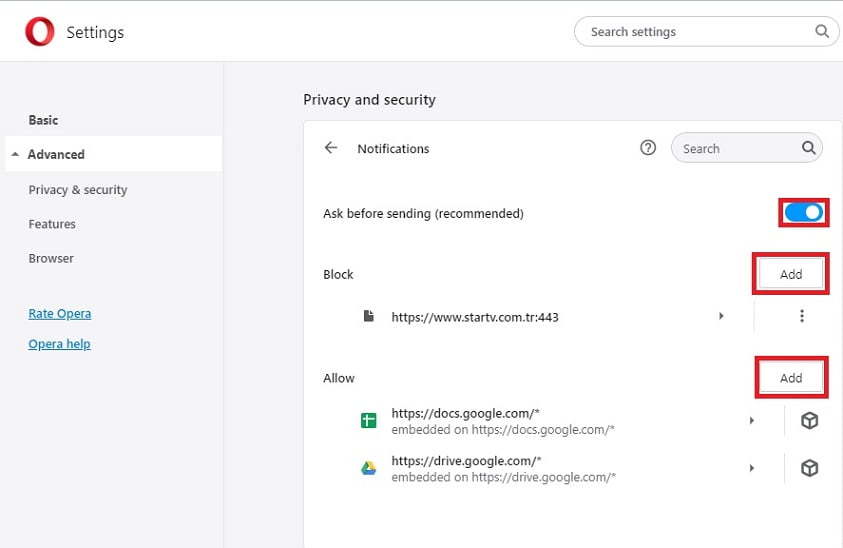
حذف نوتیفیکیشن های تبلیغاتی در مرورگر Safari (سیستم عامل Mac)
از منوی کشویی Safari، گزینه Preferences را انتخاب کرده و به سربرگ Website بروید. در منوی سمت چپ، Location و Notification را خواهید دید.
در قسمت Location، وبسایتهایی که اعلان موقعیت مکانی را نمایش میدهند را خواهید دید. برای غیرفعال کردن این امکان در تمام وب سایتها، در گوشه سمت راست پایین، گزینه «When visiting other websites» را به حالت «Deny» تغییر دهید.
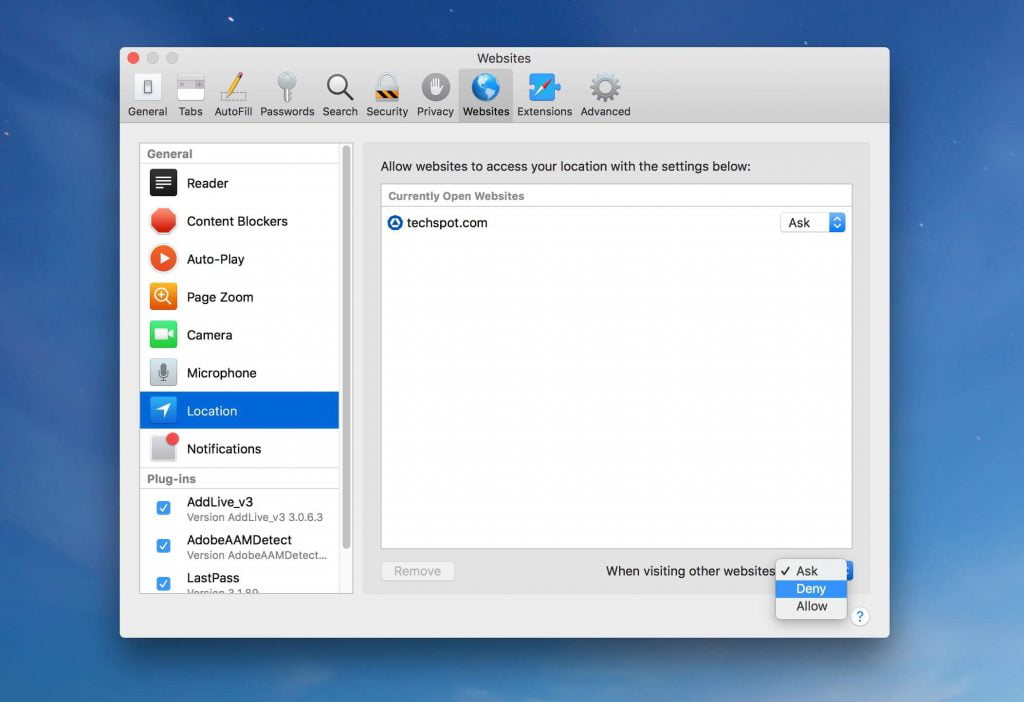
در تنظیمات Notification، گزینه «Allow websites to ask for permission to send push notifications» از حالت انتخاب خارج کنید.
سخن پایانیدر این مطلب با نحوه حذف نوتیفیکیشن کروم، فایرفاکس، اج، اپرا و سافاری آشنا شدیم. با استفاده از روشهای بالا میتوانید نوتیفیکیشن های تبلیغاتی سایت ها را مسدود کرده و هنگام گشتن در وب، آسایش بیشتری از دست آنها داشته باشید. امیدواریم که این مطلب برایتان مفید واقع شده باشد. دیدگاههای خود را در بخش نظرات با ما و سایر کاربران پلازا بهاشتراک بگذارید.

